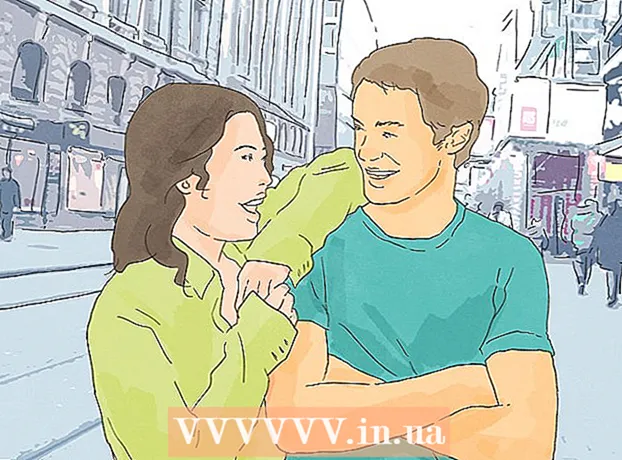著者:
Eric Farmer
作成日:
7 行進 2021
更新日:
27 六月 2024

コンテンツ
この記事では、コンピュータを長時間使用するときに、姿勢を維持し、デバイスを正しく配置する方法を説明します。職場でのアクセサリーの理想的な姿勢と位置でさえ、定期的に起きてウォームアップする必要性を排除するものではないことを理解する必要があります。
ステップ
パート1/2:椅子に座る方法
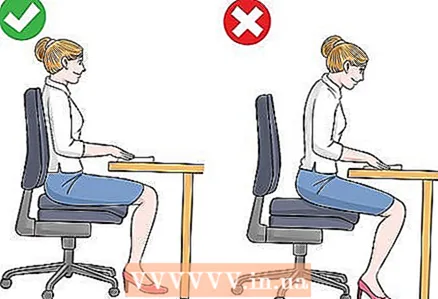 1 あなたの姿勢に注意してください。 多くのオフィスチェアには、背もたれ、シート調整、さらにはランバーサポートが付いています。あなたの椅子は他の椅子と異なって見えるかもしれないので、これらのヒントを覚えておいてください:
1 あなたの姿勢に注意してください。 多くのオフィスチェアには、背もたれ、シート調整、さらにはランバーサポートが付いています。あなたの椅子は他の椅子と異なって見えるかもしれないので、これらのヒントを覚えておいてください: - 膝の上の脚はシートと同じ高さにする必要があります。
- 脚は膝で90度の角度で曲げる必要があります。
- 足は下腿に対して90度の角度で、足の領域全体で床に触れる必要があります。
- 背中は、脚に対して100〜135度の角度にする必要があります(可能な場合)。
- 手は体の側面を押す必要があります。
- 肩と首はリラックスする必要があります。
- 目は、首や目を伸ばしたり、下げたり、緊張させたりすることなく、画面を快適に見ることができます。
 2 すべての椅子サポートを調整します。 椅子にランバーサポート、特別なクッション、調整可能なアームレスト、またはその他のサポートがある場合は、これらを体に合わせて調整する必要があります。
2 すべての椅子サポートを調整します。 椅子にランバーサポート、特別なクッション、調整可能なアームレスト、またはその他のサポートがある場合は、これらを体に合わせて調整する必要があります。 - アームレストや枕が座席の位置に干渉する場合は、それらを取り外すことができます。
 3 キーボードの近くに身を置きます。 キーボードは、横に曲がったり、前に曲がったりする必要がないように、真正面に配置する必要があります。
3 キーボードの近くに身を置きます。 キーボードは、横に曲がったり、前に曲がったりする必要がないように、真正面に配置する必要があります。 - 理想的には、コンピューターの画面は手の届く範囲にある必要があります。
 4 頭をまっすぐにしてください。 首を傾けて、あごを胸まで下げたいという欲求がある場合があります。その結果、首、肩、背中の痛みが生じるため、画面が目の高さより下にある場合でも頭をまっすぐにしてください。
4 頭をまっすぐにしてください。 首を傾けて、あごを胸まで下げたいという欲求がある場合があります。その結果、首、肩、背中の痛みが生じるため、画面が目の高さより下にある場合でも頭をまっすぐにしてください。 - 考えられる解決策の1つは、モニターの高さを目の高さで調整することです。
 5 深呼吸する。 座った状態では、呼吸が浅くなり、他の問題を引き起こす可能性があります。頻繁に深呼吸をします(特に頭痛やめまいの場合)。 1時間に1回、深呼吸をした後、少し息を止めてください。
5 深呼吸する。 座った状態では、呼吸が浅くなり、他の問題を引き起こす可能性があります。頻繁に深呼吸をします(特に頭痛やめまいの場合)。 1時間に1回、深呼吸をした後、少し息を止めてください。 - 浅い呼吸は無意識のうちに姿勢を変える可能性がありますが、横隔膜を使用した深呼吸は正しい姿勢を維持するのに役立ちます。
 6 コンピューターの周りに書類や私物を置きます。 テーブルに十分なスペースがある場合は、すべてのドキュメント、電話、その他のものをコンピューターの周囲に配置して、テーブルの中心的なアイテムにする必要があります。
6 コンピューターの周りに書類や私物を置きます。 テーブルに十分なスペースがある場合は、すべてのドキュメント、電話、その他のものをコンピューターの周囲に配置して、テーブルの中心的なアイテムにする必要があります。 - 一部のデスクには、さまざまなレベルに特別なスタンドがあります(ドキュメント、キーボード、または筆記用具用)。
- キーボードスタンドがない場合は、作業エリアと椅子の高さを調整するか、枕を使用してより快適な位置にする必要があります。
 7 筋肉の緊張を解放するために、一日中短い休憩を取ります。 研究結果に基づいて、常設の座位は健康に非常に危険であると結論付けることができます。数分間歩き、じっと立って筋肉を伸ばします。あなたの位置を変えるどんな動きも役に立ちます!
7 筋肉の緊張を解放するために、一日中短い休憩を取ります。 研究結果に基づいて、常設の座位は健康に非常に危険であると結論付けることができます。数分間歩き、じっと立って筋肉を伸ばします。あなたの位置を変えるどんな動きも役に立ちます! - 1〜2分間起きて、ウォームアップし、20〜30分ごとに歩きます。昼休みや会議はすべて、コンピューターからできるだけ離れた場所で、立ったまま過ごすようにしてください。
 8 目の疲れを避けてください。 目は姿勢や背中の位置とはほとんど関係がないように見えますが、目が疲れると、人は前かがみになり、画面に寄りかかり始めます。 30分ごとに数秒間画面から離れます。
8 目の疲れを避けてください。 目は姿勢や背中の位置とはほとんど関係がないように見えますが、目が疲れると、人は前かがみになり、画面に寄りかかり始めます。 30分ごとに数秒間画面から離れます。 - 20/6/20ルールを使用します。20分ごとに、6メートル離れたオブジェクトを20秒間見ます。
- 目の疲れを軽減し、夜の睡眠を改善するために、青色光保護付きの特別なコンピューターメガネを購入してください。
 9 手を伸ばしてください。 目だけでなく、手もコンピューターの仕事に最も関わっています。手根管症候群を予防するには、手首の関節を動かして指を曲げ、握る動作を行います(テニスボールを握ります)。
9 手を伸ばしてください。 目だけでなく、手もコンピューターの仕事に最も関わっています。手根管症候群を予防するには、手首の関節を動かして指を曲げ、握る動作を行います(テニスボールを握ります)。
パート2/2:コンピューターと対話する方法
 1 姿勢が最も重要です。 コンピュータとキーボードを正しい姿勢に配置します。その逆ではありません。コンピュータの操作に適応するために、この記事の最初の部分を念頭に置いて、正しい姿勢を確保してください。
1 姿勢が最も重要です。 コンピュータとキーボードを正しい姿勢に配置します。その逆ではありません。コンピュータの操作に適応するために、この記事の最初の部分を念頭に置いて、正しい姿勢を確保してください。  2 コンピューターの種類を確認します。 NS デスクトップPC モニターはキーボードとは別に配置されており、 ノート は単一のデバイスです。デスクトップPCでは、多くの場合、モニターとキーボードの位置を調整できますが、ラップトップの場合、これは不可能です。
2 コンピューターの種類を確認します。 NS デスクトップPC モニターはキーボードとは別に配置されており、 ノート は単一のデバイスです。デスクトップPCでは、多くの場合、モニターとキーボードの位置を調整できますが、ラップトップの場合、これは不可能です。 - モニターの高さを調整できない場合は、スタンドを購入してください。
- 傾斜ラップトップスタンドを購入して、キーボードの傾斜を調整します。
 3 テーブルの端からキーボードまで、10〜15センチの空きスペースが必要です。 コンピュータの種類に関係なく、前腕と手首が自然な位置になるように、キーボードとテーブルの端の間にスペースを設ける必要があります。
3 テーブルの端からキーボードまで、10〜15センチの空きスペースが必要です。 コンピュータの種類に関係なく、前腕と手首が自然な位置になるように、キーボードとテーブルの端の間にスペースを設ける必要があります。 - テーブルが小さすぎる場合は、テーブルを後ろに動かすか、椅子を少し傾けます。
 4 モニターの高さと傾きを調整します。 理想的には、モニターは目の高さにある必要がありますが、これが常に可能であるとは限りません。また、首や目の疲れを和らげるために、モニターを前後に傾ける必要がある場合もあります。
4 モニターの高さと傾きを調整します。 理想的には、モニターは目の高さにある必要がありますが、これが常に可能であるとは限りません。また、首や目の疲れを和らげるために、モニターを前後に傾ける必要がある場合もあります。 - 可能であれば、モニターの上端を目の高さから約5〜8センチメートル上に座った状態で置きます。
- 遠近両用眼鏡を使用している場合は、モニターを快適な位置まで下げてください。
 5 キーボードの傾きを調整します。 肩をリラックスさせ、手と前腕を一列に並べます。均等な姿勢でこれが不可能な場合は、キーボードの高さの傾きを調整する必要があります。
5 キーボードの傾きを調整します。 肩をリラックスさせ、手と前腕を一列に並べます。均等な姿勢でこれが不可能な場合は、キーボードの高さの傾きを調整する必要があります。 - デスクトップキーボードの傾きをデスクでの位置に合わせて調整します。キーボードスタンドまたはキーボードの脚を使用します。
- ノートパソコンのキーボードの傾きは、傾きスタンドを使用してのみ変更できます。
 6 リストレストは使用しないでください。 キーボードがテーブルレベルより上に配置されていないと、レストとリストレストが手の位置を変えて、疲労や怪我を引き起こす可能性があります。
6 リストレストは使用しないでください。 キーボードがテーブルレベルより上に配置されていないと、レストとリストレストが手の位置を変えて、疲労や怪我を引き起こす可能性があります。 - また、リストレストは手への血流を損なう可能性があります。
 7 頻繁に使用するすべてのアクセサリを手元に置いて、同じレベルに置いてください。 キーボード、マウス、ペン、ドキュメント、およびその他の重要なものは、腕の長さの範囲内で同じレベル(テーブルレベル)にある必要があります。このように、必要なものを拾うために位置を変える必要はありません。
7 頻繁に使用するすべてのアクセサリを手元に置いて、同じレベルに置いてください。 キーボード、マウス、ペン、ドキュメント、およびその他の重要なものは、腕の長さの範囲内で同じレベル(テーブルレベル)にある必要があります。このように、必要なものを拾うために位置を変える必要はありません。
チップ
- 太陽光が画面に反射する場合は、カーテンを閉じるか、位置を変えてください。
- 新しい椅子、テーブル、またはワークステーションを購入するときの最初のステップは、椅子の高さを自分の高さとテーブルの高さに合わせて調整することです。
- いくつかの研究によると、シートとしてのヨガのスーパーボールは正しい姿勢のための最も効果的な運動です。
- 水分をたっぷりと飲みましょう。脱水状態になると、人はテーブルの位置を変える傾向があります。また、定期的に水分を摂取することで、テーブルから起き上がってトイレに行くことを忘れないでください!
- コンピュータが理想的な姿勢で十分に離れている場合は、画面上のテキストとメニュー項目のサイズを大きくすることができます。
- 直角に運動することで、仕事の合間に背中の筋肉の緊張を和らげることができます。これはあなたの背中を強化し、痛みを防ぎます。
- 30〜60分ごとに起きて歩くことを忘れないでください。長時間座っていると、骨盤神経の痛みに加えて、他の健康上の問題(血栓、心臓病)が発生する可能性があります。
警告
- コンピュータの前に長時間座っていると、筋肉の弾力性が失われる可能性があります。
- 画面からのまぶしさや青い光は頭痛につながる可能性があり、まぶしさを軽減するために人に姿勢を変えさせることもあります。特殊なメガネまたは青いフィルター(Windowsナイトモードなど)を使用してみてください。
- コンピューターと職場のすべてのコンポーネントを正しく配置および調整した後、作業習慣を監視します。最も理想的な姿勢と姿勢でも、静止した姿勢で長時間滞在すると、血液循環が損なわれ、健康に悪影響を及ぼします。